-
新萝卜家园win7系统安装教程光盘
- 2017-05-18 17:00:00 来源:windows10系统之家 作者:爱win10
最近有非常多的网友提问windows之家小编,问我有没有新萝卜家园win7系统的使用光盘安装的教程。小编还非常纳闷,不过纳闷归纳闷。我还是要把最详细的新萝卜家园win7系统安装教程光盘安装提供给大家。下面就是新萝卜家园win7系统安装教程光盘安装。
1、首选需要制作启动光盘,驱动光盘制作教程已经在上面给大家列出了,接着需要设置光驱为第一启动项,将CD/DVD设置为第一启动项后进入下一步。

新萝卜家园win7系统安装教程光盘安装图一
2、电脑设置好第一启动为光驱启动后,接着把光盘放入光驱。然后重启电脑,此时屏幕会出现带有"press any key to boot from CD..."字样的界面,按下键盘上的任意键进入键即可。

新萝卜家园win7系统安装教程光盘安装图二
3.、接着就会出现萝卜家园win7 32位系统安装界面,选择“安装系统到硬盘第一分区”。(如果您使用的是新电脑,那么则需要对电脑分区以后才是安装系统。)
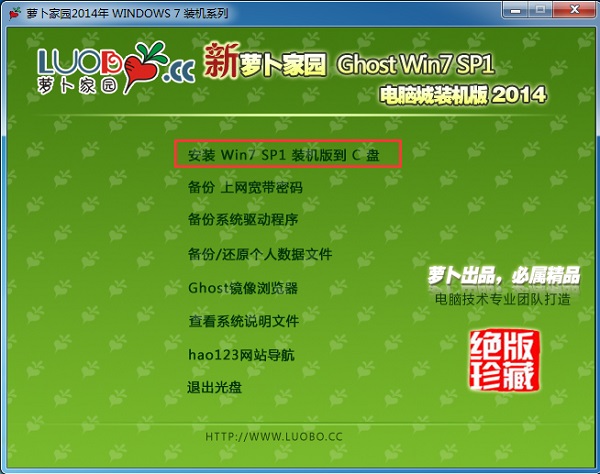
新萝卜家园win7系统安装教程光盘安装图三
4、选定选项就进入萝卜家园win7系统还原过程了,在这里大家可以看到系统还原进度。

新萝卜家园win7系统安装教程光盘安装图四
5、接下来很快就是系统的自动安装过程了,萝卜家园ghost系统安装过程会自动识别安装硬件驱动并激活win7系统,全程无人值守,您只需静静等待即可。以下为安装界面:
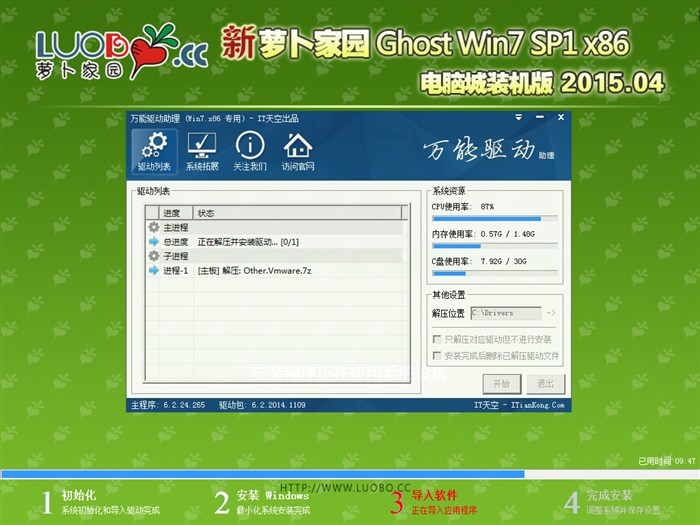
新萝卜家园win7系统安装教程光盘安装图五
6、安装过程很快,大约只需半个小时左右即可。下面是萝卜家园win7 32位系统安装后的画面:

新萝卜家园win7系统安装教程光盘安装图六
以上的全部内容就是windows之家小编为网友们带来的新萝卜家园win7系统安装教程光盘安装的教程了。新萝卜家园windows7系统其实使用光盘安装还是比较简单的。所以网友们都放心的去下载安装吧。win7纯净版64位系统还是不错的,有兴趣的网友可以去使用下。
猜您喜欢
- WIN XP错误代码0X00000050怎么解决?..2017-06-28
- 新萝卜家园win7安装方法图解..2017-06-08
- netcore路由器设置,小编告诉你磊科路..2018-08-07
- 游戏截图,小编告诉你游戏里怎样截图..2018-04-27
- windows8系统一键重装方法2017-07-06
- 让Win7桌面壁纸自动切换更平滑..2015-03-25
相关推荐
- windows8系统激活密匙方法 2017-04-28
- win7系统激活码在哪里查看 2022-06-12
- 使用删除模板的方法解决XP下打开Word.. 2013-05-08
- win10能否一键切换桌面呢? 2017-02-17
- 小编告诉你dnf卡屏的解决方法.. 2018-12-06
- 详细教您联想恢复出厂设置方法.. 2019-03-01





 系统之家一键重装
系统之家一键重装
 小白重装win10
小白重装win10
 新萝卜家园 Ghost Win7 32位 快速装机版 2013.03
新萝卜家园 Ghost Win7 32位 快速装机版 2013.03 原创文章检测发布软件 v1.0绿色版 (快速检测文章工具)
原创文章检测发布软件 v1.0绿色版 (快速检测文章工具) 口袋时光浏览器 v1.0
口袋时光浏览器 v1.0 深度技术ghost win7 x64 旗舰版201608
深度技术ghost win7 x64 旗舰版201608 雨林木风ghost win7 x86 纯净版201512
雨林木风ghost win7 x86 纯净版201512 Adobe AirV3.7.0.1680 多国语言安装版
Adobe AirV3.7.0.1680 多国语言安装版 魔法猪 ghost
魔法猪 ghost 萝卜家园win1
萝卜家园win1 雨林木风ghos
雨林木风ghos 淘宝客推广大
淘宝客推广大 雨林木风ghos
雨林木风ghos IE7 For XP
IE7 For XP  深度技术ghos
深度技术ghos 谷歌浏览器(G
谷歌浏览器(G 小白系统ghos
小白系统ghos Foxit Phanto
Foxit Phanto 速玩游戏浏览
速玩游戏浏览 粤公网安备 44130202001061号
粤公网安备 44130202001061号